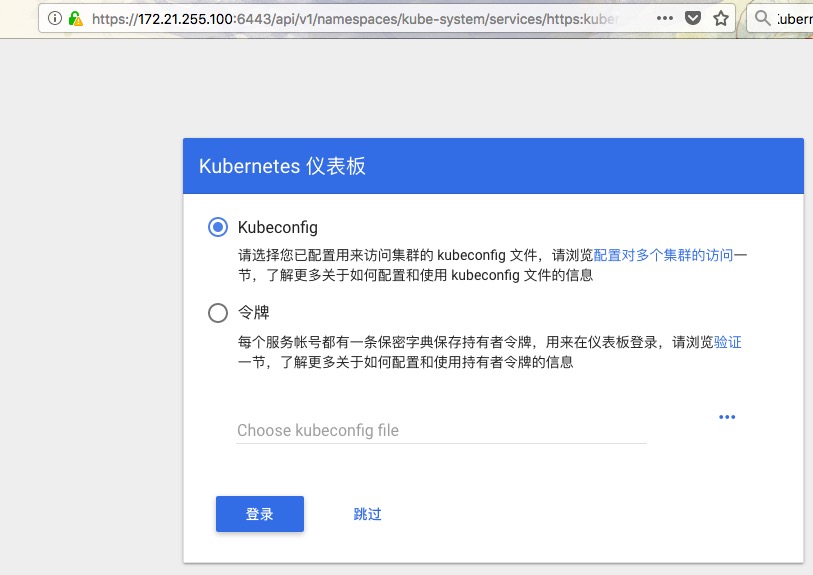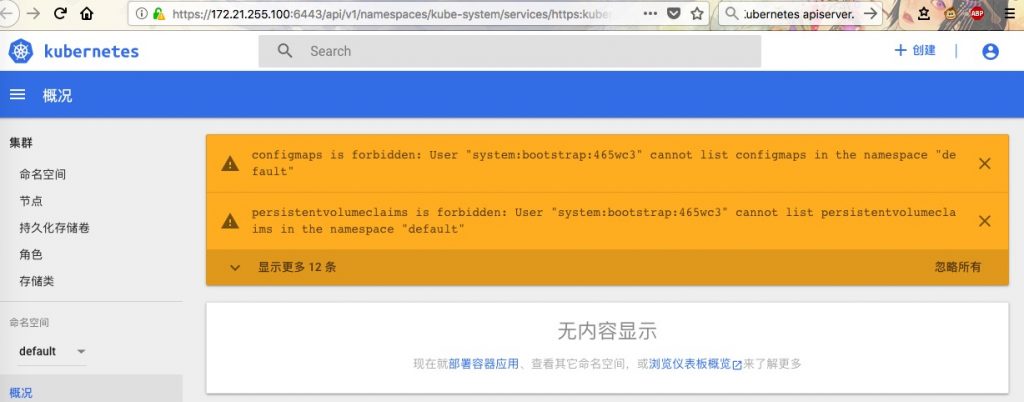kubernetes V1.10集群安装及配置
目录
1. k8s集群系统规划
1.1. kubernetes 1.10的依赖
k8s V1.10对一些相关的软件包,如etcd,docker并不是全版本支持或全版本测试,建议的版本如下:
- docker: 1.11.2 to 1.13.1 and 17.03.x
- etcd: 3.1.12
- 全部信息如下:
- The supported etcd server version is 3.1.12, as compared to 3.0.17 in v1.9 (#60988)
- The validated docker versions are the same as for v1.9: 1.11.2 to 1.13.1 and 17.03.x (ref)
- The Go version is go1.9.3, as compared to go1.9.2 in v1.9. (#59012)
- The minimum supported go is the same as for v1.9: go1.9.1. (#55301)
- CNI is the same as v1.9: v0.6.0 (#51250)
- CSI is updated to 0.2.0 as compared to 0.1.0 in v1.9. (#60736)
- The dashboard add-on has been updated to v1.8.3, as compared to 1.8.0 in v1.9. (#57326)
- Heapster has is the same as v1.9: v1.5.0. It will be upgraded in v1.11. (ref)
- Cluster Autoscaler has been updated to v1.2.0. (#60842, @mwielgus)
- Updates kube-dns to v1.14.8 (#57918, @rramkumar1)
- Influxdb is unchanged from v1.9: v1.3.3 (#53319)
- Grafana is unchanged from v1.9: v4.4.3 (#53319)
- CAdvisor is v0.29.1 (#60867)
- fluentd-gcp-scaler is v0.3.0 (#61269)
- Updated fluentd in fluentd-es-image to fluentd v1.1.0 (#58525, @monotek)
- fluentd-elasticsearch is v2.0.4 (#58525)
- Updated fluentd-gcp to v3.0.0. (#60722)
- Ingress glbc is v1.0.0 (#61302)
- OIDC authentication is coreos/go-oidc v2 (#58544)
- Updated fluentd-gcp updated to v2.0.11. (#56927, @x13n)
- Calico has been updated to v2.6.7 (#59130, @caseydavenport)
1.2 测试服务器准备及环境规划
| 服务器名 | IP | 功 能 | 安装服务 |
|---|---|---|---|
| bs-ops-test-docker-dev-01 | 172.21.251.111 | master | master,etcd |
| bs-ops-test-docker-dev-02 | 172.21.251.112 | master | master,etcd |
| bs-ops-test-docker-dev-03 | 172.21.251.113 | node | node,etcd |
| bs-ops-test-docker-dev-04 | 172.21.248.242 | node,私有镜像仓库 | harbor,node |
| VIP | 172.21.255.100 | master vip | netmask:255.255.240.0 |
netmask都为:255.255.240.0 所有的测试服务器安装centos linux 7.4最新版本.
2. k8s集群安装前的准备工作
2.1 操作系统环境配置
在所有的服务器上操作:
- 关闭防火墙
systemctl stop firewalld
systemctl disable firewalld
- 关闭Swap
swapoff -a
sed -i 's/.*swap.*/#&/' /etc/fstab
- 关闭SELinux
setenforce 0
sed -i "s/^SELINUX=enforcing/SELINUX=disabled/g" /etc/sysconfig/selinux
sed -i "s/^SELINUX=enforcing/SELINUX=disabled/g" /etc/selinux/config
sed -i "s/^SELINUX=permissive/SELINUX=disabled/g" /etc/sysconfig/selinux
sed -i "s/^SELINUX=permissive/SELINUX=disabled/g" /etc/selinux/config
- 开启网桥转发
modprobe br_netfilter
cat <<EOF > /etc/sysctl.d/k8s.conf
net.bridge.bridge-nf-call-ip6tables = 1
net.bridge.bridge-nf-call-iptables = 1
EOF
sysctl -p /etc/sysctl.d/k8s.conf
ls /proc/sys/net/bridge
- 配置K8S的yum源
cat <<EOF > /etc/yum.repos.d/kubernetes.repo
[kubernetes]
name=Kubernetes
baseurl=https://mirrors.aliyun.com/kubernetes/yum/repos/kubernetes-el7-x86_64/
enabled=1
gpgcheck=1
repo_gpgcheck=1
gpgkey=https://mirrors.aliyun.com/kubernetes/yum/doc/yum-key.gpg https://mirrors.aliyun.com/kubernetes/yum/doc/rpm-package-key.gpg
EOF
- 安装依赖包
yum install -y epel-release
yum install -y yum-utils device-mapper-persistent-data lvm2 net-tools conntrack-tools wget vim ntpdate libseccomp libtool-ltdl
- 安装bash命令提示
yum install -y bash-argsparse bash-completion bash-completion-extras
- 配置ntp
systemctl enable ntpdate.service
echo '*/30 * * * * /usr/sbin/ntpdate time7.aliyun.com >/dev/null 2>&1' > /tmp/crontab2.tmp
crontab /tmp/crontab2.tmp
systemctl start ntpdate.service
- 调整文件打开数等配置
echo "* soft nofile 65536" >> /etc/security/limits.conf
echo "* hard nofile 65536" >> /etc/security/limits.conf
echo "* soft nproc 65536" >> /etc/security/limits.conf
echo "* hard nproc 65536" >> /etc/security/limits.conf
echo "* soft memlock unlimited" >> /etc/security/limits.conf
echo "* hard memlock unlimited" >> /etc/security/limits.conf
2.2 安装docker
在所有node节点上安装docker17.03,注意:k8s v1.10经过测试的最高docker版本为17.03.x,不建议用其它版本。
yum remove docker \
docker-client \
docker-client-latest \
docker-common \
docker-latest \
docker-latest-logrotate \
docker-logrotate \
docker-selinux \
docker-engine-selinux \
docker-engine
yum install -y yum-utils device-mapper-persistent-data lvm2
yum-config-manager --add-repo https://mirrors.aliyun.com/docker-ce/linux/centos/docker-ce.repo
#yum-config-manager --enable docker-ce-edge
#yum-config-manager --enable docker-ce-test
#docker官方YUM安装有冲突,需要加参数:--setopt=obsoletes=0
yum install -y --setopt=obsoletes=0 docker-ce-17.03.2.ce-1.el7.centos docker-ce-selinux-17.03.2.ce-1.el7.centos
systemctl enable docker
systemctl start docker
vim /usr/lib/systemd/system/docker.service
#找到 ExecStart= 这一行,加上加速地址及私有镜像等,修改如下:
ExecStart=/usr/bin/dockerd -H tcp://0.0.0.0:2375 -H unix:///var/run/docker.sock --registry-mirror=https://iw5fhz08.mirror.aliyuncs.com --insecure-registry 172.21.248.242
#重新加载配置
sudo systemctl daemon-reload
#重新启动Docker
sudo systemctl restart docker
2.3 安装harbor私有镜像仓库
以下操作只需要172.21.248.242服务器上执行:
yum -y install docker-compose
wget https://storage.googleapis.com/harbor-releases/release-1.4.0/harbor-offline-installer-v1.4.0.tgz
mkdir /data/
cd /data/
tar xvzf /root/harbor-offline-installer-v1.4.0.tgz
cd harbor
vim harbor.cfg
hostname = 172.21.248.242
sh install.sh
#如果要修改配置:
docker-compose down -v
vim harbor.cfg
prepare
docker-compose up -d
#重启:
docker-compose stop
docker-compose start
harbor的管理界面为:http://172.21.248.242 用户名:admin 密码:Harbor12345
上传下拉镜像测试: 在其它机器上:
docker login 172.21.248.242
输入用户名和密码即可登入。 – 从网方镜像库下载一个centos的镜像并推送到私有仓库:
docker pull centos
docker tag centos:latest 172.21.248.242/library/centos:latest
docker push 172.21.248.242/library/centos:latest
在web界面上就可以看到镜像了 – 拉镜像:
docker pull 172.21.248.242/library/centos:latest
3. 安装及配置etcd
以下操作在bs-ops-test-docker-dev-01上执行即可:
3.1 创建etcd证书
3.1.1 设置cfssl环境
wget https://pkg.cfssl.org/R1.2/cfssl_linux-amd64
wget https://pkg.cfssl.org/R1.2/cfssljson_linux-amd64
wget https://pkg.cfssl.org/R1.2/cfssl-certinfo_linux-amd64
chmod +x cfssl_linux-amd64
mv cfssl_linux-amd64 /usr/local/bin/cfssl
chmod +x cfssljson_linux-amd64
mv cfssljson_linux-amd64 /usr/local/bin/cfssljson
chmod +x cfssl-certinfo_linux-amd64
mv cfssl-certinfo_linux-amd64 /usr/local/bin/cfssl-certinfo
export PATH=/usr/local/bin:$PATH
3.1.2 创建 CA 配置文件
下面证书内配置的IP为etcd节点的IP,为方便以后扩容,可考虑多配置几个预留IP地址:
mkdir /root/ssl
cd /root/ssl
cat > ca-config.json <<EOF
{
"signing": {
"default": {
"expiry": "8760h"
},
"profiles": {
"kubernetes": {
"usages": [
"signing",
"key encipherment",
"server auth",
"client auth"
],
"expiry": "8760h"
}
}
}
}
EOF
cat > ca-csr.json <<EOF
{
"CN": "kubernetes",
"key": {
"algo": "rsa",
"size": 2048
},
"names": [{
"C": "CN",
"ST": "shanghai",
"L": "shanghai",
"O": "k8s",
"OU": "System"
}]
}
EOF
cfssl gencert -initca ca-csr.json | cfssljson -bare ca
[root@bs-ops-test-docker-dev-01 ssl]# ll
total 20
-rw-r--r-- 1 root root 290 Apr 29 19:46 ca-config.json
-rw-r--r-- 1 root root 1005 Apr 29 19:49 ca.csr
-rw-r--r-- 1 root root 190 Apr 29 19:48 ca-csr.json
-rw------- 1 root root 1675 Apr 29 19:49 ca-key.pem
-rw-r--r-- 1 root root 1363 Apr 29 19:49 ca.pem
cat > etcd-csr.json <<EOF
{
"CN": "etcd",
"hosts": [
"127.0.0.1",
"172.21.251.111",
"172.21.251.112",
"172.21.251.113",
"172.21.255.100",
"172.21.248.242"
],
"key": {
"algo": "rsa",
"size": 2048
},
"names": [
{
"C": "CN",
"ST": "shanghai",
"L": "shanghai",
"O": "k8s",
"OU": "System"
}
]
}
EOF
cfssl gencert -ca=ca.pem \
-ca-key=ca-key.pem \
-config=ca-config.json \
-profile=kubernetes etcd-csr.json | cfssljson -bare etcd
[root@bs-ops-test-docker-dev-01 ssl]# ll
total 36
-rw-r--r-- 1 root root 290 Apr 29 19:46 ca-config.json
-rw-r--r-- 1 root root 1005 Apr 29 19:49 ca.csr
-rw-r--r-- 1 root root 190 Apr 29 19:48 ca-csr.json
-rw------- 1 root root 1675 Apr 29 19:49 ca-key.pem
-rw-r--r-- 1 root root 1363 Apr 29 19:49 ca.pem
-rw-r--r-- 1 root root 1082 Apr 29 19:53 etcd.csr
-rw-r--r-- 1 root root 348 Apr 29 19:53 etcd-csr.json
-rw------- 1 root root 1675 Apr 29 19:53 etcd-key.pem
-rw-r--r-- 1 root root 1456 Apr 29 19:53 etcd.pem
3.1.3 把证书放到3个etcd节点上
mkdir -p /etc/etcd/ssl
cp etcd.pem etcd-key.pem ca.pem /etc/etcd/ssl/
ssh -n bs-ops-test-docker-dev-02 "mkdir -p /etc/etcd/ssl && exit"
ssh -n bs-ops-test-docker-dev-03 "mkdir -p /etc/etcd/ssl && exit"
scp -r /etc/etcd/ssl/*.pem bs-ops-test-docker-dev-02:/etc/etcd/ssl/
scp -r /etc/etcd/ssl/*.pem bs-ops-test-docker-dev-03:/etc/etcd/ssl/
3.2 安装etcd
k8s v1.10测试的是etcd 3.1.12的版本,所以我们也使用这个版本,发现这个版本在YUM源上没有,只能下载二进制包安装了。
wget https://github.com/coreos/etcd/releases/download/v3.1.12/etcd-v3.1.12-linux-amd64.tar.gz
tar -xvf etcd-v3.1.12-linux-amd64.tar.gz
mv etcd-v3.1.12-linux-amd64/etcd* /usr/local/bin
#创建 etcd 的 systemd unit 文件。
cat > /usr/lib/systemd/system/etcd.service <<EOF
[Unit]
Description=Etcd Server
After=network.target
After=network-online.target
Wants=network-online.target
Documentation=https://github.com/coreos
[Service]
Type=notify
WorkingDirectory=/var/lib/etcd/
EnvironmentFile=-/etc/etcd/etcd.conf
ExecStart=/usr/local/bin/etcd \\
--name \${ETCD_NAME} \\
--cert-file=\${ETCD_CERT_FILE} \\
--key-file=\${ETCD_KEY_FILE} \\
--peer-cert-file=\${ETCD_PEER_CERT_FILE} \\
--peer-key-file=\${ETCD_PEER_KEY_FILE} \\
--trusted-ca-file=\${ETCD_TRUSTED_CA_FILE} \\
--peer-trusted-ca-file=\${ETCD_PEER_TRUSTED_CA_FILE} \\
--initial-advertise-peer-urls \${ETCD_INITIAL_ADVERTISE_PEER_URLS} \\
--listen-peer-urls \${ETCD_LISTEN_PEER_URLS} \\
--listen-client-urls \${ETCD_LISTEN_CLIENT_URLS} \\
--advertise-client-urls \${ETCD_ADVERTISE_CLIENT_URLS} \\
--initial-cluster-token \${ETCD_INITIAL_CLUSTER_TOKEN} \\
--initial-cluster \${ETCD_INITIAL_CLUSTER} \\
--initial-cluster-state new \\
--data-dir=\${ETCD_DATA_DIR}
Restart=on-failure
RestartSec=5
LimitNOFILE=65536
[Install]
WantedBy=multi-user.target
EOF
#etcd 配置文件,这是172.21.251.111节点的配置,他两个etcd节点只要将上面的IP地址改成相应节点的IP地址即可。
#ETCD_NAME换成对应节点的infra1/2/3。
cat > /etc/etcd/etcd.conf <<EOF
ETCD_DATA_DIR="/var/lib/etcd/"
ETCD_LISTEN_PEER_URLS="https://172.21.251.111:2380"
ETCD_LISTEN_CLIENT_URLS="https://172.21.251.111:2379,http://127.0.0.1:2379"
ETCD_NAME="infra1"
ETCD_INITIAL_ADVERTISE_PEER_URLS="https://172.21.251.111:2380"
ETCD_ADVERTISE_CLIENT_URLS="https://172.21.251.111:2379"
ETCD_INITIAL_CLUSTER="infra1=https://172.21.251.111:2380,infra2=https://172.21.251.112:2380,infra3=https://172.21.251.113:2380"
ETCD_INITIAL_CLUSTER_TOKEN="etcd-cluster"
ETCD_INITIAL_CLUSTER_STATE="new"
ETCD_CERT_FILE="/etc/etcd/ssl/etcd.pem"
ETCD_KEY_FILE="/etc/etcd/ssl/etcd-key.pem"
ETCD_TRUSTED_CA_FILE="/etc/etcd/ssl/ca.pem"
ETCD_PEER_CERT_FILE="/etc/etcd/ssl/etcd.pem"
ETCD_PEER_KEY_FILE="/etc/etcd/ssl/etcd-key.pem"
ETCD_PEER_TRUSTED_CA_FILE="/etc/etcd/ssl/ca.pem"
EOF
mkdir /var/lib/etcd/
systemctl daemon-reload
systemctl enable etcd
systemctl start etcd
systemctl status etcd
在三个etcd节点的服务都起来后,执行一下命令检查状态,如果像以下输出,说明配置成功。
etcdctl \
--ca-file=/etc/etcd/ssl/ca.pem \
--cert-file=/etc/etcd/ssl/etcd.pem \
--key-file=/etc/etcd/ssl/etcd-key.pem \
cluster-health
2018-04-29 23:55:29.773343 I | warning: ignoring ServerName for user-provided CA for backwards compatibility is deprecated
2018-04-29 23:55:29.774558 I | warning: ignoring ServerName for user-provided CA for backwards compatibility is deprecated
member 6c87a871854f88b is healthy: got healthy result from https://172.21.251.112:2379
member c5d2ced3329b39da is healthy: got healthy result from https://172.21.251.113:2379
member e6e88b355a379c5f is healthy: got healthy result from https://172.21.251.111:2379
cluster is healthy
4. 安装及配置keepalived
4.1 安装keepalived
在master节点bs-ops-test-docker-dev-01,bs-ops-test-docker-dev-02上安装keepalived:
yum install -y keepalived
systemctl enable keepalived
4.2 配置keepalived
- 在bs-ops-test-docker-dev-01上生成配置文件
cat <<EOF > /etc/keepalived/keepalived.conf
global_defs {
router_id LVS_k8s
}
vrrp_script CheckK8sMaster {
script "curl -k https://172.21.255.100:6443"
interval 3
timeout 9
fall 2
rise 2
}
vrrp_instance VI_1 {
state MASTER
interface eth0
virtual_router_id 61
priority 100
advert_int 1
mcast_src_ip 172.21.251.111
nopreempt
authentication {
auth_type PASS
auth_pass kwi28x7sx37uw72
}
unicast_peer {
172.21.251.112
}
virtual_ipaddress {
172.21.255.100/20
}
track_script {
CheckK8sMaster
}
}
EOF
- 在bs-ops-test-docker-dev-02上生成配置文件
cat <<EOF > /etc/keepalived/keepalived.conf
global_defs {
router_id LVS_k8s
}
vrrp_script CheckK8sMaster {
script "curl -k https://172.21.255.100:6443"
interval 3
timeout 9
fall 2
rise 2
}
vrrp_instance VI_1 {
state MASTER
interface eth0
virtual_router_id 61
priority 90
advert_int 1
mcast_src_ip 172.21.251.112
nopreempt
authentication {
auth_type PASS
auth_pass kwi28x7sx37uw72
}
unicast_peer {
172.21.251.111
}
virtual_ipaddress {
172.21.255.100/20
}
track_script {
CheckK8sMaster
}
}
EOF
4.3 启动验证keepalived
systemctl restart keepalived
[root@bs-ops-test-docker-dev-01 ~]# ip addr
1: lo: <loopback ,UP,LOWER_UP> mtu 65536 qdisc noqueue state UNKNOWN qlen 1
link/loopback 00:00:00:00:00:00 brd 00:00:00:00:00:00
inet 127.0.0.1/8 scope host lo
valid_lft forever preferred_lft forever
inet6 ::1/128 scope host
valid_lft forever preferred_lft forever
2: eth0: <broadcast ,MULTICAST,UP,LOWER_UP> mtu 1500 qdisc pfifo_fast state UP qlen 1000
link/ether 06:dd:4a:00:0a:70 brd ff:ff:ff:ff:ff:ff
inet 172.21.251.111/20 brd 172.21.255.255 scope global eth0
valid_lft forever preferred_lft forever
inet 172.21.255.100/20 scope global secondary eth0
valid_lft forever preferred_lft forever
inet6 fe80::83a4:1f7:15d3:49eb/64 scope link tentative dadfailed
valid_lft forever preferred_lft forever
inet6 fe80::851c:69f8:270d:b510/64 scope link tentative dadfailed
valid_lft forever preferred_lft forever
inet6 fe80::a8c8:d941:f3c5:c36a/64 scope link tentative dadfailed
valid_lft forever preferred_lft forever
3: docker0: <no -CARRIER,BROADCAST,MULTICAST,UP> mtu 1500 qdisc noqueue state DOWN
link/ether 02:42:b8:b4:a0:b1 brd ff:ff:ff:ff:ff:ff
inet 172.17.0.1/16 scope global docker0
valid_lft forever preferred_lft forever
可以看到VIP 172.21.255.100在bs-ops-test-docker-dev-01上。
5. 使用kubeadm安装及配置k8s集群
5.1 下载官方镜像
由于官方镜像在国内访问非常慢或不能访问,所以先把镜像拉到私有仓库:
docker pull anjia0532/pause-amd64:3.1
docker pull anjia0532/kube-apiserver-amd64:v1.10.2
docker pull anjia0532/kube-proxy-amd64:v1.10.2
docker pull anjia0532/kube-scheduler-amd64:v1.10.2
docker pull anjia0532/kube-controller-manager-amd64:v1.10.2
docker pull anjia0532/k8s-dns-sidecar-amd64:1.14.8
docker pull anjia0532/k8s-dns-kube-dns-amd64:1.14.8
docker pull anjia0532/k8s-dns-dnsmasq-nanny-amd64:1.14.8
docker pull anjia0532/kubernetes-dashboard-amd64:v1.8.3
docker pull anjia0532/heapster-influxdb-amd64:v1.3.3
docker pull anjia0532/heapster-grafana-amd64:v4.4.3
docker pull anjia0532/heapster-amd64:v1.5.2
docker pull anjia0532/etcd-amd64:3.1.12
docker pull anjia0532/fluentd-elasticsearch:v2.0.4
docker pull anjia0532/cluster-autoscaler:v1.2.0
docker tag anjia0532/pause-amd64:3.1 172.21.248.242/k8s/pause-amd64:3.1
docker tag anjia0532/kube-apiserver-amd64:v1.10.2 172.21.248.242/k8s/kube-apiserver-amd64:v1.10.2
docker tag anjia0532/kube-proxy-amd64:v1.10.2 172.21.248.242/k8s/kube-proxy-amd64:v1.10.2
docker tag anjia0532/kube-scheduler-amd64:v1.10.2 172.21.248.242/k8s/kube-scheduler-amd64:v1.10.2
docker tag anjia0532/kube-controller-manager-amd64:v1.10.2 172.21.248.242/k8s/kube-controller-manager-amd64:v1.10.2
docker tag anjia0532/k8s-dns-sidecar-amd64:1.14.8 172.21.248.242/k8s/k8s-dns-sidecar-amd64:1.14.8
docker tag anjia0532/k8s-dns-kube-dns-amd64:1.14.8 172.21.248.242/k8s/k8s-dns-kube-dns-amd64:1.14.8
docker tag anjia0532/k8s-dns-dnsmasq-nanny-amd64:1.14.8 172.21.248.242/k8s/k8s-dns-dnsmasq-nanny-amd64:1.14.8
docker tag anjia0532/kubernetes-dashboard-amd64:v1.8.3 172.21.248.242/k8s/kubernetes-dashboard-amd64:v1.8.3
docker tag anjia0532/heapster-influxdb-amd64:v1.3.3 172.21.248.242/k8s/heapster-influxdb-amd64:v1.3.3
docker tag anjia0532/heapster-grafana-amd64:v4.4.3 172.21.248.242/k8s/heapster-grafana-amd64:v4.4.3
docker tag anjia0532/heapster-amd64:v1.5.2 172.21.248.242/k8s/heapster-amd64:v1.5.2
docker tag anjia0532/etcd-amd64:3.1.12 172.21.248.242/k8s/etcd-amd64:3.1.12
docker tag anjia0532/fluentd-elasticsearch:v2.0.4 172.21.248.242/k8s/fluentd-elasticsearch:v2.0.4
docker tag anjia0532/cluster-autoscaler:v1.2.0 172.21.248.242/k8s/cluster-autoscaler:v1.2.0
docker push 172.21.248.242/k8s/pause-amd64:3.1
docker push 172.21.248.242/k8s/kube-apiserver-amd64:v1.10.2
docker push 172.21.248.242/k8s/kube-proxy-amd64:v1.10.2
docker push 172.21.248.242/k8s/kube-scheduler-amd64:v1.10.2
docker push 172.21.248.242/k8s/kube-controller-manager-amd64:v1.10.2
docker push 172.21.248.242/k8s/k8s-dns-sidecar-amd64:1.14.8
docker push 172.21.248.242/k8s/k8s-dns-kube-dns-amd64:1.14.8
docker push 172.21.248.242/k8s/k8s-dns-dnsmasq-nanny-amd64:1.14.8
docker push 172.21.248.242/k8s/kubernetes-dashboard-amd64:v1.8.3
docker push 172.21.248.242/k8s/heapster-influxdb-amd64:v1.3.3
docker push 172.21.248.242/k8s/heapster-grafana-amd64:v4.4.3
docker push 172.21.248.242/k8s/heapster-amd64:v1.5.2
docker push 172.21.248.242/k8s/etcd-amd64:3.1.12
docker push 172.21.248.242/k8s/fluentd-elasticsearch:v2.0.4
docker push 172.21.248.242/k8s/cluster-autoscaler:v1.2.0
5.2 安装kubelet kubeadm kubectl
在所有节点上安装:
yum install -y kubelet kubeadm kubectl
systemctl enable kubelet
所有节点修改kubelet配置文件
#修改这一行
Environment="KUBELET_CGROUP_ARGS=--cgroup-driver=cgroupfs"
#添加这一行
Environment="KUBELET_EXTRA_ARGS=--v=2 --fail-swap-on=false --pod-infra-container-image=172.21.248.242/k8s/pause-amd64:3.1"
让配置生效:
systemctl daemon-reload
systemctl enable kubelet
启用命令行自动补全:
yum install -y bash-completion
source /usr/share/bash-completion/bash_completion
source < (kubectl completion bash)
source <(kubeadm completion bash)
echo "source <(kubectl completion bash)" >> ~/.bashrc
echo "source < (kubeadm completion bash)" >> ~/.bashrc
5.3 通过kubeadm配置集群
5.3.1 生成kubeadm配置文件
在master节点bs-ops-test-docker-dev-01,bs-ops-test-docker-dev-02上生成kubeadm配置文件:
cat <<EOF > config.yaml
apiVersion: kubeadm.k8s.io/v1alpha1
kind: MasterConfiguration
etcd:
endpoints:
- https://172.21.251.111:2379
- https://172.21.251.112:2379
- https://172.21.251.113:2379
caFile: /etc/etcd/ssl/ca.pem
certFile: /etc/etcd/ssl/etcd.pem
keyFile: /etc/etcd/ssl/etcd-key.pem
dataDir: /var/lib/etcd
networking:
podSubnet: 10.244.0.0/16
kubernetesVersion: 1.10.2
api:
advertiseAddress: "172.21.255.100"
token: "465wc3.r1u0vv92d3slu4tf"
tokenTTL: "0s"
apiServerCertSANs:
- bs-ops-test-docker-dev-01
- bs-ops-test-docker-dev-02
- bs-ops-test-docker-dev-03
- bs-ops-test-docker-dev-04
- 172.21.251.111
- 172.21.251.112
- 172.21.251.113
- 172.21.248.242
- 172.21.255.100
featureGates:
CoreDNS: true
imageRepository: "172.21.248.242/k8s"
EOF
[root@bs-ops-test-docker-dev-01 ~]# kubeadm init --help | grep service
--service-cidr string Use alternative range of IP address for service VIPs. (default "10.96.0.0/12")
--service-dns-domain string Use alternative domain for services, e.g. "myorg.internal". (default "cluster.local")
注意: 通过上面的kubeadm init –help,可以看到kubectl服务的网段是10.96.0.0/12,所以在/etc/systemd/system/kubelet.service.d/10-kubeadm.conf内的cluster ip为:10.96.0.10。 这与我们配置的podSubnet: 10.244.0.0/16并不冲突,一个是用户使用的,一个是k8s服务使用的。
5.3.2 在bs-ops-test-docker-dev-01上初始化集群
[root@bs-ops-test-docker-dev-01 ~]# kubeadm init --config config.yaml
[init] Using Kubernetes version: v1.10.2
[init] Using Authorization modes: [Node RBAC]
[preflight] Running pre-flight checks.
[WARNING FileExisting-crictl]: crictl not found in system path
Suggestion: go get github.com/kubernetes-incubator/cri-tools/cmd/crictl
[preflight] Starting the kubelet service
[certificates] Generated ca certificate and key.
[certificates] Generated apiserver certificate and key.
[certificates] apiserver serving cert is signed for DNS names [bs-ops-test-docker-dev-01 kubernetes kubernetes.default kubernetes.default.svc kubernetes.default.svc.cluster.local bs-ops-test-docker-dev-01 bs-ops-test-docker-dev-02 bs-ops-test-docker-dev-03 bs-ops-test-docker-dev-04] and IPs [10.96.0.1 172.21.255.100 172.21.251.111 172.21.251.112 172.21.251.113 172.21.248.242 172.21.255.100]
[certificates] Generated apiserver-kubelet-client certificate and key.
[certificates] Generated etcd/ca certificate and key.
[certificates] Generated etcd/server certificate and key.
[certificates] etcd/server serving cert is signed for DNS names [localhost] and IPs [127.0.0.1]
[certificates] Generated etcd/peer certificate and key.
[certificates] etcd/peer serving cert is signed for DNS names [bs-ops-test-docker-dev-01] and IPs [172.21.255.100]
[certificates] Generated etcd/healthcheck-client certificate and key.
[certificates] Generated apiserver-etcd-client certificate and key.
[certificates] Generated sa key and public key.
[certificates] Generated front-proxy-ca certificate and key.
[certificates] Generated front-proxy-client certificate and key.
[certificates] Valid certificates and keys now exist in "/etc/kubernetes/pki"
[kubeconfig] Wrote KubeConfig file to disk: "/etc/kubernetes/admin.conf"
[kubeconfig] Wrote KubeConfig file to disk: "/etc/kubernetes/kubelet.conf"
[kubeconfig] Wrote KubeConfig file to disk: "/etc/kubernetes/controller-manager.conf"
[kubeconfig] Wrote KubeConfig file to disk: "/etc/kubernetes/scheduler.conf"
[controlplane] Wrote Static Pod manifest for component kube-apiserver to "/etc/kubernetes/manifests/kube-apiserver.yaml"
[controlplane] Wrote Static Pod manifest for component kube-controller-manager to "/etc/kubernetes/manifests/kube-controller-manager.yaml"
[controlplane] Wrote Static Pod manifest for component kube-scheduler to "/etc/kubernetes/manifests/kube-scheduler.yaml"
[init] Waiting for the kubelet to boot up the control plane as Static Pods from directory "/etc/kubernetes/manifests".
[init] This might take a minute or longer if the control plane images have to be pulled.
[apiclient] All control plane components are healthy after 20.501769 seconds
[uploadconfig] Storing the configuration used in ConfigMap "kubeadm-config" in the "kube-system" Namespace
[markmaster] Will mark node bs-ops-test-docker-dev-01 as master by adding a label and a taint
[markmaster] Master bs-ops-test-docker-dev-01 tainted and labelled with key/value: node-role.kubernetes.io/master=""
[bootstraptoken] Using token: 465wc3.r1u0vv92d3slu4tf
[bootstraptoken] Configured RBAC rules to allow Node Bootstrap tokens to post CSRs in order for nodes to get long term certificate credentials
[bootstraptoken] Configured RBAC rules to allow the csrapprover controller automatically approve CSRs from a Node Bootstrap Token
[bootstraptoken] Configured RBAC rules to allow certificate rotation for all node client certificates in the cluster
[bootstraptoken] Creating the "cluster-info" ConfigMap in the "kube-public" namespace
[addons] Applied essential addon: CoreDNS
[addons] Applied essential addon: kube-proxy
Your Kubernetes master has initialized successfully!
To start using your cluster, you need to run the following as a regular user:
mkdir -p $HOME/.kube
sudo cp -i /etc/kubernetes/admin.conf $HOME/.kube/config
sudo chown $(id -u):$(id -g) $HOME/.kube/config
You should now deploy a pod network to the cluster.
Run "kubectl apply -f [podnetwork].yaml" with one of the options listed at:
https://kubernetes.io/docs/concepts/cluster-administration/addons/
You can now join any number of machines by running the following on each node
as root:
kubeadm join 172.21.255.100:6443 --token 465wc3.r1u0vv92d3slu4tf --discovery-token-ca-cert-hash sha256:234294087f9598267de8f1b5f484c56463ae74d56c9484ecee3e6b6aa0f85fe1
按照提示,执行以下命令后,kubectl就可以直接运行了。
mkdir -p $HOME/.kube
sudo cp -i /etc/kubernetes/admin.conf $HOME/.kube/config
sudo chown $(id -u):$(id -g) $HOME/.kube/config
注意这个时候,node的状态会一直是NotReady,coredns也起不来,这是正常的,因为网络插件还没装。
[root@bs-ops-test-docker-dev-01 ~]# kubectl get node -o wide
NAME STATUS ROLES AGE VERSION EXTERNAL-IP OS-IMAGE KERNEL-VERSION CONTAINER-RUNTIME
bs-ops-test-docker-dev-01 NotReady master 17m v1.10.2 <none> CentOS Linux 7 (Core) 3.10.0-693.21.1.el7.x86_64 docker://17.3.2
[root@bs-ops-test-docker-dev-01 ~]# kubectl get pods --all-namespaces -o wide
NAMESPACE NAME READY STATUS RESTARTS AGE IP NODE
kube-system coredns-7997f8864c-mc899 0/1 Pending 0 21m </none><none> </none><none>
kube-system coredns-7997f8864c-xgtj9 0/1 Pending 0 21m </none><none> </none><none>
kube-system kube-apiserver-bs-ops-test-docker-dev-01 1/1 Running 0 21m 172.21.251.111 bs-ops-test-docker-dev-01
kube-system kube-controller-manager-bs-ops-test-docker-dev-01 1/1 Running 0 22m 172.21.251.111 bs-ops-test-docker-dev-01
kube-system kube-proxy-c9tcq 1/1 Running 0 21m 172.21.251.111 bs-ops-test-docker-dev-01
kube-system kube-scheduler-bs-ops-test-docker-dev-01 1/1 Running 0 20m 172.21.251.111 bs-ops-test-docker-dev-01
如果有问题,可以通过kubeadm reset重置到初始状态,然后再重新初始化
[root@bs-ops-test-docker-dev-01 ~]# kubeadm reset
[preflight] Running pre-flight checks.
[reset] Stopping the kubelet service.
[reset] Unmounting mounted directories in "/var/lib/kubelet"
[reset] Removing kubernetes-managed containers.
[reset] No etcd manifest found in "/etc/kubernetes/manifests/etcd.yaml". Assuming external etcd.
[reset] Deleting contents of stateful directories: [/var/lib/kubelet /etc/cni/net.d /var/lib/dockershim /var/run/kubernetes]
[reset] Deleting contents of config directories: [/etc/kubernetes/manifests /etc/kubernetes/pki]
[reset] Deleting files: [/etc/kubernetes/admin.conf /etc/kubernetes/kubelet.conf /etc/kubernetes/bootstrap-kubelet.conf /etc/kubernetes/controller-manager.conf /etc/kubernetes/scheduler.conf]
# kubeadm reset并不会初始化etcd上的数据信息,需要我们手动清一下,不清会有很多坑
systemctl stop etcd && rm -rf /var/lib/etcd/* && systemctl start etcd
[root@bs-ops-test-docker-dev-01 ~]# kubeadm init --config config.yaml
[init] Using Kubernetes version: v1.10.2
[init] Using Authorization modes: [Node RBAC]
[preflight] Running pre-flight checks.
[WARNING FileExisting-crictl]: crictl not found in system path
Suggestion: go get github.com/kubernetes-incubator/cri-tools/cmd/crictl
[preflight] Starting the kubelet service
[certificates] Generated ca certificate and key.
[certificates] Generated apiserver certificate and key.
[certificates] apiserver serving cert is signed for DNS names [bs-ops-test-docker-dev-01 kubernetes kubernetes.default kubernetes.default.svc kubernetes.default.svc.cluster.local bs-ops-test-docker-dev-01 bs-ops-test-docker-dev-02 bs-ops-test-docker-dev-03 bs-ops-test-docker-dev-04] and IPs [10.96.0.1 172.21.255.100 172.21.251.111 172.21.251.112 172.21.251.113 172.21.248.242 172.21.255.100]
[certificates] Generated apiserver-kubelet-client certificate and key.
[certificates] Generated etcd/ca certificate and key.
[certificates] Generated etcd/server certificate and key.
[certificates] etcd/server serving cert is signed for DNS names [localhost] and IPs [127.0.0.1]
[certificates] Generated etcd/peer certificate and key.
[certificates] etcd/peer serving cert is signed for DNS names [bs-ops-test-docker-dev-01] and IPs [172.21.255.100]
[certificates] Generated etcd/healthcheck-client certificate and key.
[certificates] Generated apiserver-etcd-client certificate and key.
[certificates] Generated sa key and public key.
[certificates] Generated front-proxy-ca certificate and key.
[certificates] Generated front-proxy-client certificate and key.
[certificates] Valid certificates and keys now exist in "/etc/kubernetes/pki"
[kubeconfig] Wrote KubeConfig file to disk: "/etc/kubernetes/admin.conf"
[kubeconfig] Wrote KubeConfig file to disk: "/etc/kubernetes/kubelet.conf"
[kubeconfig] Wrote KubeConfig file to disk: "/etc/kubernetes/controller-manager.conf"
[kubeconfig] Wrote KubeConfig file to disk: "/etc/kubernetes/scheduler.conf"
[controlplane] Wrote Static Pod manifest for component kube-apiserver to "/etc/kubernetes/manifests/kube-apiserver.yaml"
[controlplane] Wrote Static Pod manifest for component kube-controller-manager to "/etc/kubernetes/manifests/kube-controller-manager.yaml"
[controlplane] Wrote Static Pod manifest for component kube-scheduler to "/etc/kubernetes/manifests/kube-scheduler.yaml"
[init] Waiting for the kubelet to boot up the control plane as Static Pods from directory "/etc/kubernetes/manifests".
[init] This might take a minute or longer if the control plane images have to be pulled.
[apiclient] All control plane components are healthy after 29.001939 seconds
[uploadconfig] Storing the configuration used in ConfigMap "kubeadm-config" in the "kube-system" Namespace
[markmaster] Will mark node bs-ops-test-docker-dev-01 as master by adding a label and a taint
[markmaster] Master bs-ops-test-docker-dev-01 tainted and labelled with key/value: node-role.kubernetes.io/master=""
[bootstraptoken] Using token: 465wc3.r1u0vv92d3slu4tf
[bootstraptoken] Configured RBAC rules to allow Node Bootstrap tokens to post CSRs in order for nodes to get long term certificate credentials
[bootstraptoken] Configured RBAC rules to allow the csrapprover controller automatically approve CSRs from a Node Bootstrap Token
[bootstraptoken] Configured RBAC rules to allow certificate rotation for all node client certificates in the cluster
[bootstraptoken] Creating the "cluster-info" ConfigMap in the "kube-public" namespace
[addons] Applied essential addon: CoreDNS
[addons] Applied essential addon: kube-proxy
Your Kubernetes master has initialized successfully!
To start using your cluster, you need to run the following as a regular user:
mkdir -p $HOME/.kube
sudo cp -i /etc/kubernetes/admin.conf $HOME/.kube/config
sudo chown $(id -u):$(id -g) $HOME/.kube/config
You should now deploy a pod network to the cluster.
Run "kubectl apply -f [podnetwork].yaml" with one of the options listed at:
https://kubernetes.io/docs/concepts/cluster-administration/addons/
You can now join any number of machines by running the following on each node
as root:
kubeadm join 172.21.255.100:6443 --token 465wc3.r1u0vv92d3slu4tf --discovery-token-ca-cert-hash sha256:bbaea5bd68a1ba5002cf745aa21f1f42f0cef1d04ec2f10203500e4924932706
5.3.3 部署flannel
只需要bs-ops-test-docker-dev-01执行:
wget https://raw.githubusercontent.com/coreos/flannel/master/Documentation/kube-flannel.yml
#版本信息:quay.io/coreos/flannel:v0.10.0-amd64
kubectl create -f kube-flannel.yml
过个一两分钟后,我们可以看到节点和pods都起来了,在我们安装网络插件flannel之前,coredns是起不来的状态
[root@bs-ops-test-docker-dev-01 ~]# kubectl get node
NAME STATUS ROLES AGE VERSION
bs-ops-test-docker-dev-01 Ready master 6m v1.10.2
[root@bs-ops-test-docker-dev-01 ~]# kubectl get pods --all-namespaces
NAMESPACE NAME READY STATUS RESTARTS AGE
kube-system coredns-7997f8864c-5wczb 1/1 Running 0 5m
kube-system coredns-7997f8864c-tvqrt 1/1 Running 0 5m
kube-system kube-apiserver-bs-ops-test-docker-dev-01 1/1 Running 0 5m
kube-system kube-controller-manager-bs-ops-test-docker-dev-01 1/1 Running 0 5m
kube-system kube-flannel-ds-n259k 1/1 Running 0 2m
kube-system kube-proxy-4cvhl 1/1 Running 0 5m
kube-system kube-scheduler-bs-ops-test-docker-dev-01 1/1 Running 0 5m
5.3.3 第二台master节点初始化
先把刚刚在master节点上生成的证书分发到其它的master节点,node节点不需要:
scp -r /etc/kubernetes/pki bs-ops-test-docker-dev-02:/etc/kubernetes/
在第二台master节点上初始化(文件内的token可使用’kubeadm token generate’生成):
cat <<EOF > config.yaml
apiVersion: kubeadm.k8s.io/v1alpha1
kind: MasterConfiguration
etcd:
endpoints:
- https://172.21.251.111:2379
- https://172.21.251.112:2379
- https://172.21.251.113:2379
caFile: /etc/etcd/ssl/ca.pem
certFile: /etc/etcd/ssl/etcd.pem
keyFile: /etc/etcd/ssl/etcd-key.pem
dataDir: /var/lib/etcd
networking:
podSubnet: 10.244.0.0/16
kubernetesVersion: 1.10.2
api:
advertiseAddress: "172.21.255.100"
token: "465wc3.r1u0vv92d3slu4tf"
tokenTTL: "0s"
apiServerCertSANs:
- bs-ops-test-docker-dev-01
- bs-ops-test-docker-dev-02
- bs-ops-test-docker-dev-03
- bs-ops-test-docker-dev-04
- 172.21.251.111
- 172.21.251.112
- 172.21.251.113
- 172.21.248.242
- 172.21.255.100
featureGates:
CoreDNS: true
imageRepository: "172.21.248.242/k8s"
EOF
[root@bs-ops-test-docker-dev-02 ~]# kubeadm init --config config.yaml
[init] Using Kubernetes version: v1.10.2
[init] Using Authorization modes: [Node RBAC]
[preflight] Running pre-flight checks.
[WARNING FileExisting-crictl]: crictl not found in system path
Suggestion: go get github.com/kubernetes-incubator/cri-tools/cmd/crictl
[preflight] Starting the kubelet service
[certificates] Using the existing ca certificate and key.
[certificates] Using the existing apiserver certificate and key.
[certificates] Using the existing apiserver-kubelet-client certificate and key.
[certificates] Using the existing etcd/ca certificate and key.
[certificates] Using the existing etcd/server certificate and key.
[certificates] Using the existing etcd/peer certificate and key.
[certificates] Using the existing etcd/healthcheck-client certificate and key.
[certificates] Using the existing apiserver-etcd-client certificate and key.
[certificates] Using the existing sa key.
[certificates] Using the existing front-proxy-ca certificate and key.
[certificates] Using the existing front-proxy-client certificate and key.
[certificates] Valid certificates and keys now exist in "/etc/kubernetes/pki"
[kubeconfig] Wrote KubeConfig file to disk: "/etc/kubernetes/admin.conf"
[kubeconfig] Wrote KubeConfig file to disk: "/etc/kubernetes/kubelet.conf"
[kubeconfig] Wrote KubeConfig file to disk: "/etc/kubernetes/controller-manager.conf"
[kubeconfig] Wrote KubeConfig file to disk: "/etc/kubernetes/scheduler.conf"
[controlplane] Wrote Static Pod manifest for component kube-apiserver to "/etc/kubernetes/manifests/kube-apiserver.yaml"
[controlplane] Wrote Static Pod manifest for component kube-controller-manager to "/etc/kubernetes/manifests/kube-controller-manager.yaml"
[controlplane] Wrote Static Pod manifest for component kube-scheduler to "/etc/kubernetes/manifests/kube-scheduler.yaml"
[init] Waiting for the kubelet to boot up the control plane as Static Pods from directory "/etc/kubernetes/manifests".
[init] This might take a minute or longer if the control plane images have to be pulled.
[apiclient] All control plane components are healthy after 0.013231 seconds
[uploadconfig] Storing the configuration used in ConfigMap "kubeadm-config" in the "kube-system" Namespace
[markmaster] Will mark node bs-ops-test-docker-dev-02 as master by adding a label and a taint
[markmaster] Master bs-ops-test-docker-dev-02 tainted and labelled with key/value: node-role.kubernetes.io/master=""
[bootstraptoken] Using token: 465wc3.r1u0vv92d3slu4tf
[bootstraptoken] Configured RBAC rules to allow Node Bootstrap tokens to post CSRs in order for nodes to get long term certificate credentials
[bootstraptoken] Configured RBAC rules to allow the csrapprover controller automatically approve CSRs from a Node Bootstrap Token
[bootstraptoken] Configured RBAC rules to allow certificate rotation for all node client certificates in the cluster
[bootstraptoken] Creating the "cluster-info" ConfigMap in the "kube-public" namespace
[addons] Applied essential addon: CoreDNS
[addons] Applied essential addon: kube-proxy
Your Kubernetes master has initialized successfully!
To start using your cluster, you need to run the following as a regular user:
mkdir -p $HOME/.kube
sudo cp -i /etc/kubernetes/admin.conf $HOME/.kube/config
sudo chown $(id -u):$(id -g) $HOME/.kube/config
You should now deploy a pod network to the cluster.
Run "kubectl apply -f [podnetwork].yaml" with one of the options listed at:
https://kubernetes.io/docs/concepts/cluster-administration/addons/
You can now join any number of machines by running the following on each node
as root:
kubeadm join 172.21.255.100:6443 --token 465wc3.r1u0vv92d3slu4tf --discovery-token-ca-cert-hash sha256:bbaea5bd68a1ba5002cf745aa21f1f42f0cef1d04ec2f10203500e4924932706
我们可以发现生成的hash值是一样的。
现在查看k8s状态,可以看到有2个master节点了,而除coredns外,所有的容器比刚刚都多了一个,coredns本来就有2个。
[root@bs-ops-test-docker-dev-02 ~]# kubectl get node
NAME STATUS ROLES AGE VERSION
bs-ops-test-docker-dev-01 Ready master 36m v1.10.2
bs-ops-test-docker-dev-02 Ready master 2m v1.10.2
[root@bs-ops-test-docker-dev-02 ~]# kubectl get all --all-namespaces
NAMESPACE NAME READY STATUS RESTARTS AGE
kube-system pod/coredns-7997f8864c-5wczb 1/1 Running 0 36m
kube-system pod/coredns-7997f8864c-tvqrt 1/1 Running 0 36m
kube-system pod/kube-apiserver-bs-ops-test-docker-dev-01 1/1 Running 0 35m
kube-system pod/kube-apiserver-bs-ops-test-docker-dev-02 1/1 Running 0 2m
kube-system pod/kube-controller-manager-bs-ops-test-docker-dev-01 1/1 Running 0 35m
kube-system pod/kube-controller-manager-bs-ops-test-docker-dev-02 1/1 Running 0 2m
kube-system pod/kube-flannel-ds-n259k 1/1 Running 0 32m
kube-system pod/kube-flannel-ds-r2b7k 1/1 Running 0 2m
kube-system pod/kube-proxy-4cvhl 1/1 Running 0 36m
kube-system pod/kube-proxy-zmgzm 1/1 Running 0 2m
kube-system pod/kube-scheduler-bs-ops-test-docker-dev-01 1/1 Running 0 35m
kube-system pod/kube-scheduler-bs-ops-test-docker-dev-02 1/1 Running 0 2m
NAMESPACE NAME TYPE CLUSTER-IP EXTERNAL-IP PORT(S) AGE
default service/kubernetes ClusterIP 10.96.0.1 </none><none> 443/TCP 36m
kube-system service/kube-dns ClusterIP 10.96.0.10 </none><none> 53/UDP,53/TCP 36m
NAMESPACE NAME DESIRED CURRENT READY UP-TO-DATE AVAILABLE NODE SELECTOR AGE
kube-system daemonset.apps/kube-flannel-ds 2 2 2 2 2 beta.kubernetes.io/arch=amd64 32m
kube-system daemonset.apps/kube-proxy 2 2 2 2 2 </none><none> 36m
NAMESPACE NAME DESIRED CURRENT UP-TO-DATE AVAILABLE AGE
kube-system deployment.apps/coredns 2 2 2 2 36m
NAMESPACE NAME DESIRED CURRENT READY AGE
kube-system replicaset.apps/coredns-7997f8864c 2 2 2 36m
默认master不运行pod,通过以下命令可让master也运行pod,生产环境不建议这样使用。
[root@bs-ops-test-docker-dev-02 ~]# kubectl taint nodes --all node-role.kubernetes.io/master-
node "bs-ops-test-docker-dev-01" untainted
node "bs-ops-test-docker-dev-02" untainted
5.3.4 node节点加入集群
在bs-ops-test-docker-dev-03 node节点上,执行以下命令加入集群:
[root@bs-ops-test-docker-dev-03 ~]# kubeadm join 172.21.255.100:6443 --token 465wc3.r1u0vv92d3slu4tf --discovery-token-ca-cert-hash sha256:bbaea5bd68a1ba5002cf745aa21f1f42f0cef1d04ec2f10203500e4924932706
[preflight] Running pre-flight checks.
[WARNING FileExisting-crictl]: crictl not found in system path
Suggestion: go get github.com/kubernetes-incubator/cri-tools/cmd/crictl
[preflight] Starting the kubelet service
[discovery] Trying to connect to API Server "172.21.255.100:6443"
[discovery] Created cluster-info discovery client, requesting info from "https://172.21.255.100:6443"
[discovery] Requesting info from "https://172.21.255.100:6443" again to validate TLS against the pinned public key
[discovery] Cluster info signature and contents are valid and TLS certificate validates against pinned roots, will use API Server "172.21.255.100:6443"
[discovery] Successfully established connection with API Server "172.21.255.100:6443"
This node has joined the cluster:
* Certificate signing request was sent to master and a response
was received.
* The Kubelet was informed of the new secure connection details.
Run 'kubectl get nodes' on the master to see this node join the cluster.
[root@bs-ops-test-docker-dev-02 ~]# kubectl get node -o wide
NAME STATUS ROLES AGE VERSION EXTERNAL-IP OS-IMAGE KERNEL-VERSION CONTAINER-RUNTIME
bs-ops-test-docker-dev-01 Ready master 48m v1.10.2 </none><none> CentOS Linux 7 (Core) 3.10.0-693.21.1.el7.x86_64 docker://17.3.2
bs-ops-test-docker-dev-02 Ready master 13m v1.10.2 </none><none> CentOS Linux 7 (Core) 3.10.0-693.21.1.el7.x86_64 docker://17.3.2
bs-ops-test-docker-dev-03 Ready </none><none> 1m v1.10.2 </none><none> CentOS Linux 7 (Core) 3.10.0-693.21.1.el7.x86_64 docker://17.3.2
可以看到bs-ops-test-docker-dev-03节点已经加入到集群内了,很方便。
6. 其它kubernetes-dashboard等插件的安装及配置
6.1 kubernetes-dashboard
kubernetes 1.10测试过的版本为:v1.8.3
wget https://raw.githubusercontent.com/kubernetes/dashboard/master/src/deploy/recommended/kubernetes-dashboard.yaml
kubectl create -f kubernetes-dashboard.yaml
访问方式为:https://172.21.255.100:6443/api/v1/namespaces/kube-system/services/https:kubernetes-dashboard:/proxy/,打开后就报错了。
{
"kind": "Status",
"apiVersion": "v1",
"metadata": {},
"status": "Failure",
"message": "services \"https:kubernetes-dashboard:\" is forbidden: User \"system:anonymous\" cannot get services/proxy in the namespace \"kube-system\"",
"reason": "Forbidden",
"details": {
"name": "https:kubernetes-dashboard:",
"kind": "services"
},
"code": 403
}
用以下命令生成证书,并导入到浏览器上。
openssl pkcs12 -export -in apiserver-kubelet-client.crt -out apiserver-kubelet-client.p12 -inkey apiserver-kubelet-client.key
但是打开还是会报错:
{
"kind": "Status",
"apiVersion": "v1",
"metadata": {},
"status": "Failure",
"message": "no endpoints available for service \"https:kubernetes-dashboard:\"",
"reason": "ServiceUnavailable",
"code": 503
}
这个错误后面一查是由于容器挂了导致的,挂的原因是我把kubernetes-dashboard.yaml内的api-server那行取消注释了。再次注释掉那行,重新创建一下就OK了。
下面是找到token的方法:
kubectl -n kube-system describe secret $(kubectl -n kube-system get secret | grep admin-user | awk '{print $1}')
解决办法:
# 创建一个ServiceAccount
cat <<EOF | kubectl create -f -
apiVersion: v1
kind: ServiceAccount
metadata:
name: admin-user
namespace: kube-system
EOF
#再创建一个ClusterRoleBinding,给admin-user相应的权限
cat <<EOF | kubectl create -f -
apiVersion: rbac.authorization.k8s.io/v1
kind: ClusterRoleBinding
metadata:
name: admin-user
roleRef:
apiGroup: rbac.authorization.k8s.io
kind: ClusterRole
name: cluster-admin
subjects:
- kind: ServiceAccount
name: admin-user
namespace: kube-system
EOF
# 查找admin-user的token
kubectl -n kube-system describe secret $(kubectl -n kube-system get secret | grep admin-user | awk '{print $1}')
用admin-user的token登入,发现这一次没有报错,完美,如图:
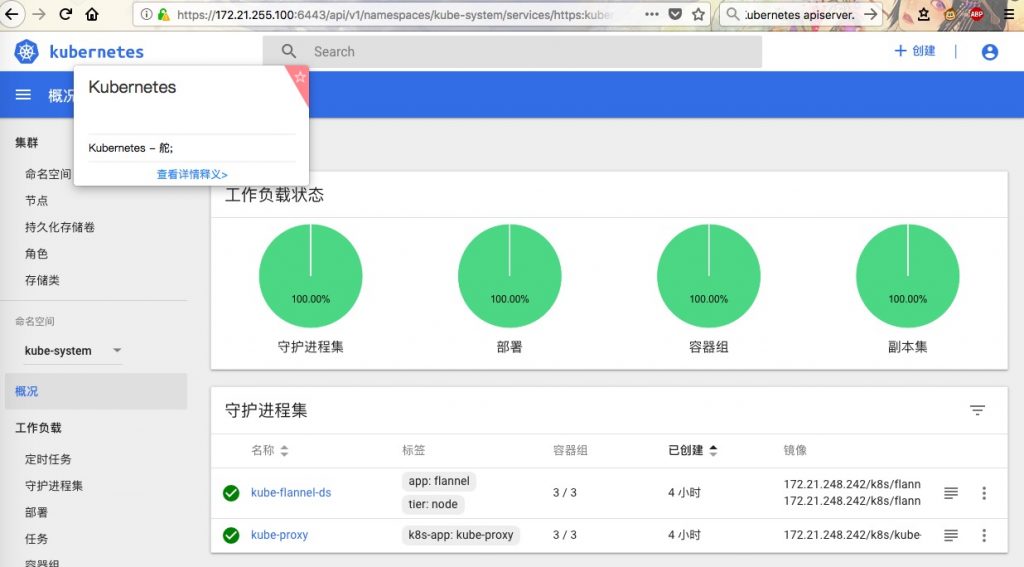
6.2 heapster安装配置
wget https://github.com/kubernetes/heapster/archive/v1.5.2.tar.gz
tar xvzf v1.5.2.tar.gz
cd heapster-1.5.2/
部署文件目录:heapster-1.5.2/deploy/kube-config/influxdb 修改配置文件内的image为本地。 heapster写好了一个kube.sh脚本来导入配置,另外记得要导入rbac/heapster-rbac.yaml,否则heapster会没有权限:
cd /root/heapster/heapster-1.5.2/deploy
[root@bs-ops-test-docker-dev-01 deploy]# pwd
/root/heapster/heapster-1.5.2/deploy
[root@bs-ops-test-docker-dev-01 deploy]# ll
total 12
drwxrwxr-x 2 root root 4096 Mar 20 17:10 docker
drwxrwxr-x 8 root root 4096 Mar 20 17:10 kube-config
-rwxrwxr-x 1 root root 869 Mar 20 17:10 kube.sh
[root@bs-ops-test-docker-dev-01 deploy]# sh kube.sh
Usage: kube.sh {start|stop|restart}
[root@bs-ops-test-docker-dev-01 deploy]# sh kube.sh start
heapster pods have been setup
[root@bs-ops-test-docker-dev-01 deploy]# cd kube-config
[root@bs-ops-test-docker-dev-01 kube-config]# kubectl create -f rbac/heapster-rbac.yaml
clusterrolebinding.rbac.authorization.k8s.io "heapster" created
[root@bs-ops-test-docker-dev-01 deploy]# kubectl get all -n=kube-system
NAME READY STATUS RESTARTS AGE
pod/coredns-7997f8864c-5wczb 1/1 Running 0 6d
pod/coredns-7997f8864c-tvqrt 1/1 Running 0 6d
pod/heapster-855c88b45-npft9 1/1 Running 0 1m
pod/kube-apiserver-bs-ops-test-docker-dev-01 1/1 Running 0 6d
pod/kube-apiserver-bs-ops-test-docker-dev-02 1/1 Running 0 6d
pod/kube-controller-manager-bs-ops-test-docker-dev-01 1/1 Running 0 6d
pod/kube-controller-manager-bs-ops-test-docker-dev-02 1/1 Running 0 6d
pod/kube-flannel-ds-b2gss 1/1 Running 0 6d
pod/kube-flannel-ds-n259k 1/1 Running 0 6d
pod/kube-flannel-ds-r2b7k 1/1 Running 0 6d
pod/kube-proxy-4cvhl 1/1 Running 0 6d
pod/kube-proxy-z6dkq 1/1 Running 0 6d
pod/kube-proxy-zmgzm 1/1 Running 0 6d
pod/kube-scheduler-bs-ops-test-docker-dev-01 1/1 Running 0 6d
pod/kube-scheduler-bs-ops-test-docker-dev-02 1/1 Running 0 6d
pod/kubernetes-dashboard-85d6464777-cr6sz 1/1 Running 0 6d
pod/monitoring-grafana-5c5b5656d4-stvkh 1/1 Running 0 1m
pod/monitoring-influxdb-5f7597c95d-5g7g5 1/1 Running 0 1m
NAME TYPE CLUSTER-IP EXTERNAL-IP PORT(S) AGE
service/heapster ClusterIP 10.100.16.218 <none> 80/TCP 1m
service/kube-dns ClusterIP 10.96.0.10 </none><none> 53/UDP,53/TCP 6d
service/kubernetes-dashboard ClusterIP 10.101.92.10 </none><none> 443/TCP 6d
service/monitoring-grafana ClusterIP 10.100.199.102 </none><none> 80/TCP 1m
service/monitoring-influxdb ClusterIP 10.107.211.129 </none><none> 8086/TCP 1m
NAME DESIRED CURRENT READY UP-TO-DATE AVAILABLE NODE SELECTOR AGE
daemonset.apps/kube-flannel-ds 3 3 3 3 3 beta.kubernetes.io/arch=amd64 6d
daemonset.apps/kube-proxy 3 3 3 3 3 </none><none> 6d
NAME DESIRED CURRENT UP-TO-DATE AVAILABLE AGE
deployment.apps/coredns 2 2 2 2 6d
deployment.apps/heapster 1 1 1 1 1m
deployment.apps/kubernetes-dashboard 1 1 1 1 6d
deployment.apps/monitoring-grafana 1 1 1 1 1m
deployment.apps/monitoring-influxdb 1 1 1 1 1m
NAME DESIRED CURRENT READY AGE
replicaset.apps/coredns-7997f8864c 2 2 2 6d
replicaset.apps/heapster-855c88b45 1 1 1 1m
replicaset.apps/kubernetes-dashboard-85d6464777 1 1 1 6d
replicaset.apps/monitoring-grafana-5c5b5656d4 1 1 1 1m
replicaset.apps/monitoring-influxdb-5f7597c95d 1 1 1 1m
效果图如下,可以看到比上面的图多了CPU及内存等监控信息:
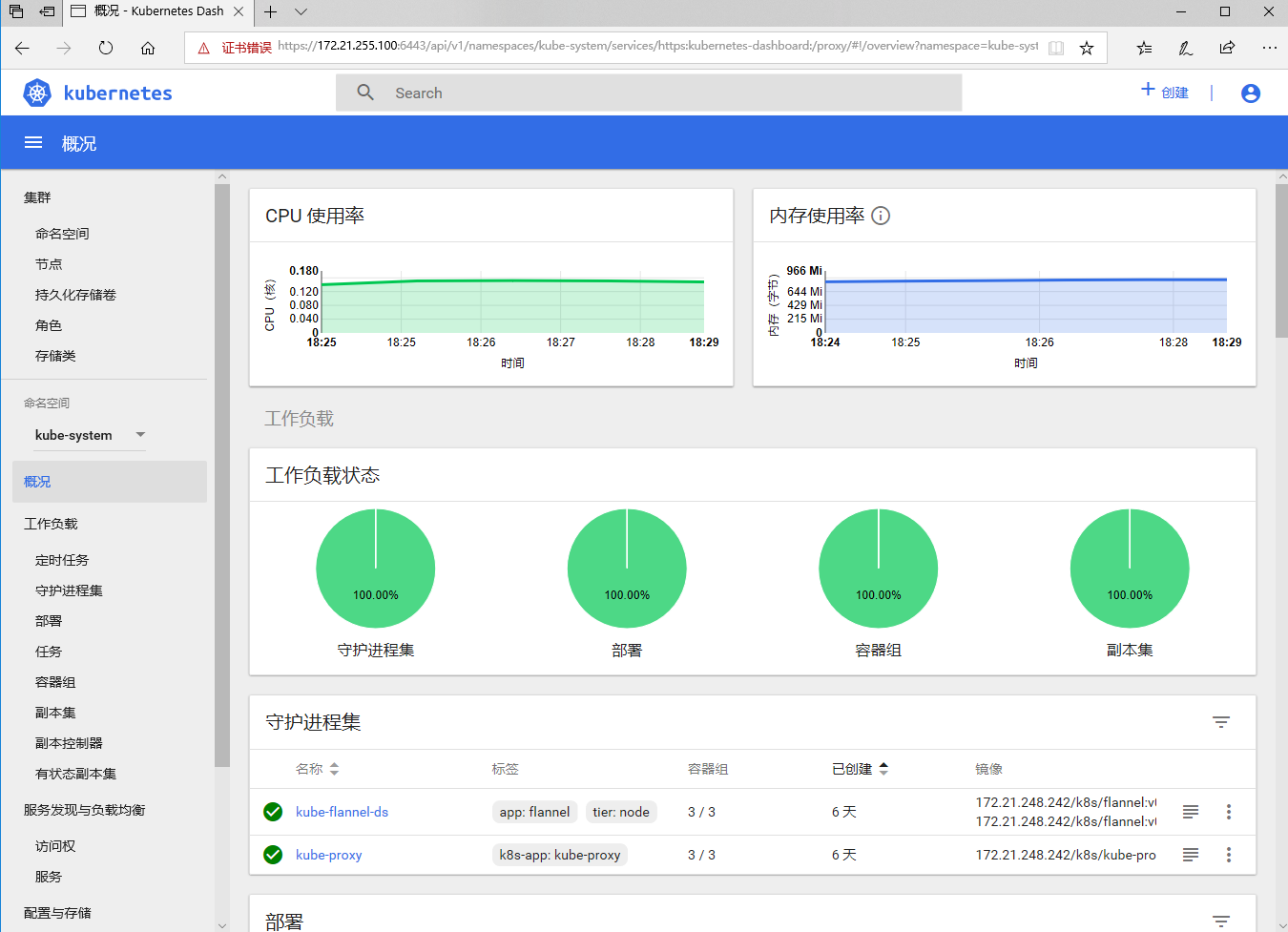 访问 grafana:
访问 grafana:
[root@bs-ops-test-docker-dev-01 kube-config]# kubectl cluster-info
Kubernetes master is running at https://172.21.255.100:6443
Heapster is running at https://172.21.255.100:6443/api/v1/namespaces/kube-system/services/heapster/proxy
KubeDNS is running at https://172.21.255.100:6443/api/v1/namespaces/kube-system/services/kube-dns:dns/proxy
monitoring-grafana is running at https://172.21.255.100:6443/api/v1/namespaces/kube-system/services/monitoring-grafana/proxy
monitoring-influxdb is running at https://172.21.255.100:6443/api/v1/namespaces/kube-system/services/monitoring-influxdb/proxy
用浏览器打开:https://172.21.255.100:6443/api/v1/namespaces/kube-system/services/monitoring-grafana/proxy,可看到下图:
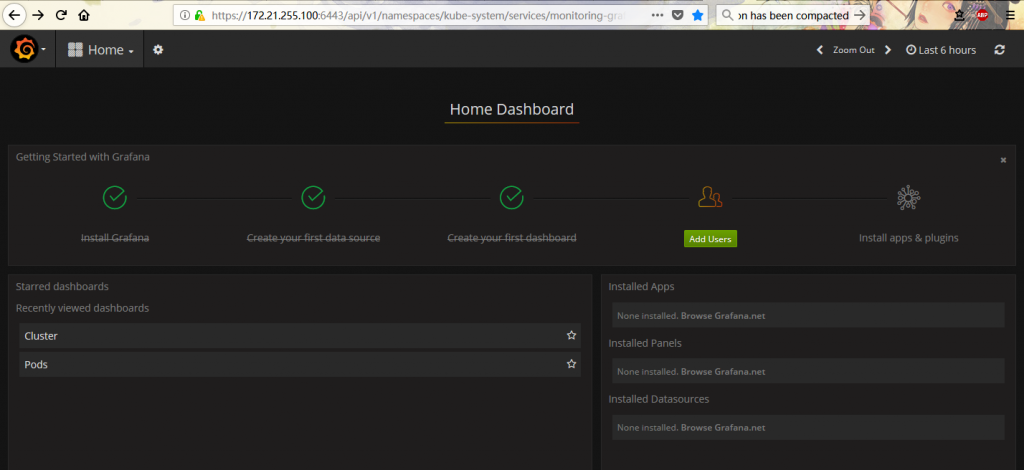 里面有K8s集群以及各个pod的监控信息.
里面有K8s集群以及各个pod的监控信息.
好了,k8s的安装及配置就写到这里,后面准备对k8s进行增删节点,自动缩扩容等方面进行测试。